Изменение стандартных типов размеров
Для переопределения стандартных типов размеров используется команда Определить (меню Размер).
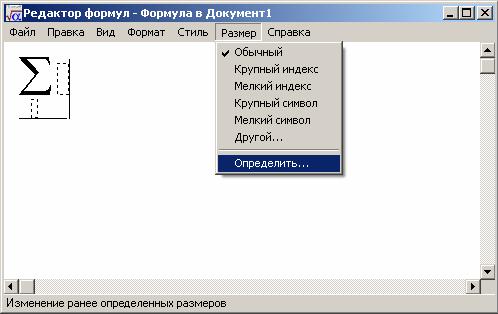
Применение этой команды позволяет быстро изменить размер всех символов, имеющих определенный тип.
В окне диалога рядом с нужным типом размера требуется указать размер в пунктах. В специальной области окна находится примерная формула, на которой можно отслеживать влияние внесенных изменений.
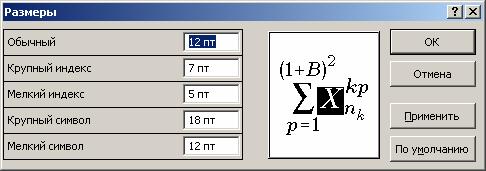
Кнопка Применить позволяет увидеть влияние изменений на формулу перед их сохранением, а кнопка По умолчанию служит для восстановления размеров, установленных по умолчанию.
При внесении изменений в окне диалога Размеры редактируемая формула изменяется в соответствии с ними. Остальные формулы, сохраненные в документе, не изменятся, если после изменения размера шрифтов они не будут редактироваться.
Допускается задание размера элемента в процентах к обычному размеру. Тогда при изменении обычного размера все стандартные типы размеров изменяются пропорционально. Например, если установить обычный размер величиной в 12 пунктов, а размер крупного индекса установить в 25 процентов от обычного размера, то нижний индекс будет опускаться на 3 пункта ниже опорной линии текста (низ большинства символов). Если же обычный размер установить величиной в 10 пунктов, то нижний индекс будет опускаться на 2.5 пункта. Для определения размера в процентах после числа нужно ввести знак % в соответствующее поле.
По окончании редактирования формулы и закрытии окна редактора созданная формула вставляется в документ в позиции курсора ввода.
Повторный вход в уже созданную формулу для редактирования осуществляется двойным щелчком мыши. Размер формулы можно изменять так же, как и размер графических объектов. Для этого нужно выделить формулу с помощью одинарного щелчка мыши, а затем перетянуть в нужное положение один из черных маркеров по периметру формулы.
